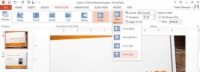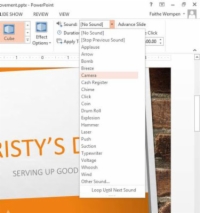Les diferents transicions de PowerPoint 2013 tenen diferents opcions disponibles. Algunes de les transicions són de naturalesa direccional, de manera que podeu triar de quina manera es mou la transició. La direcció pot ser cap a un costat de la pantalla, o pot ser en sentit horari o antihorari.
Finalment, una transició pot incloure un so o no. PowerPoint té una breu llista de sons preestablerts que proporciona per al vostre ús; també podeu especificar un fitxer de so que hàgiu emmagatzemat al vostre disc dur si ho preferiu.
1Obre la teva presentació.
Seleccioneu una presentació que ja tingui diapositives amb contingut, perquè pugueu afegir transicions.
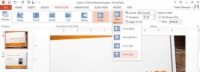
2Seleccioneu la diapositiva 1 i, a la pestanya Transicions, feu clic al botó Opcions d'efecte i trieu Des de dalt, com es mostra.
La transició es mostra prèviament a la diapositiva.
3Feu clic a la fletxa d'increment cap avall del quadre Durada una vegada per canviar la durada a 1,00 segons.
Totes les transicions tenen una configuració de Durada, que regula la rapidesa amb què es produeixen. Com més llarga sigui la durada, més lenta serà la transició. La majoria de les transicions triguen només uns segons per defecte.
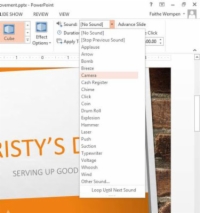
4Obre la llista desplegable So i fes clic a Càmera, tal com es mostra a aquesta figura.
Per eliminar un efecte de so, obriu la llista desplegable So i seleccioneu [Sense so]. Per especificar un so emmagatzemat en un disc, seleccioneu Altres so i seleccioneu el so al quadre de diàleg que apareix.
5 Feu clic al botó Aplica a tots.
Això aplicarà la transició escollida a totes les diapositives.
6 Feu clic a la pestanya Presentació de diapositives i després al botó Des del principi.
Podeu veure el programa i comprovar les vostres transicions.
7 Feu clic per moure's per les diapositives.
Quan arribeu al final de la presentació de diapositives, feu clic de nou per tornar a la vista Normal.
8 Deseu la presentació.
Desa i tanca el fitxer.